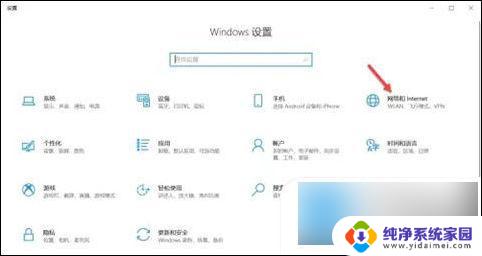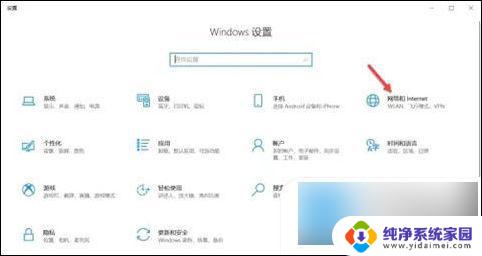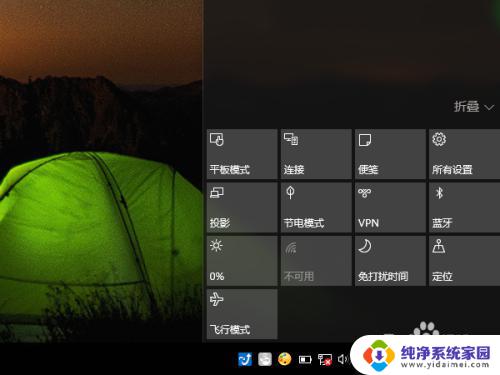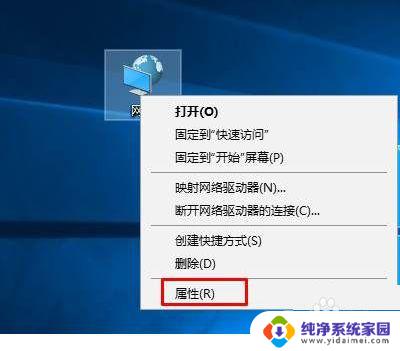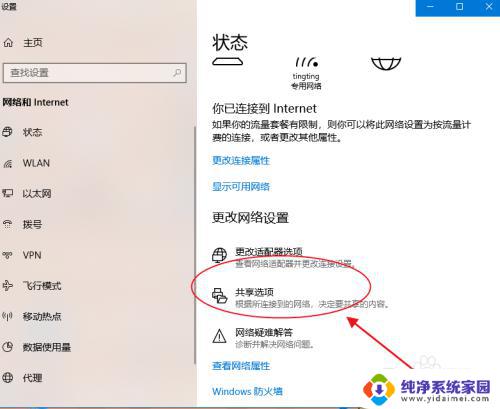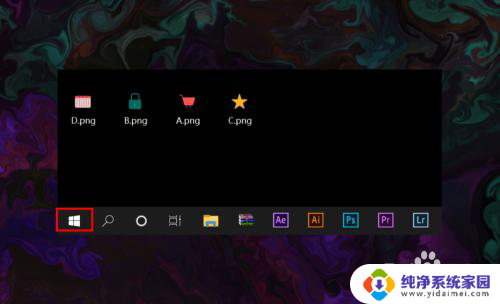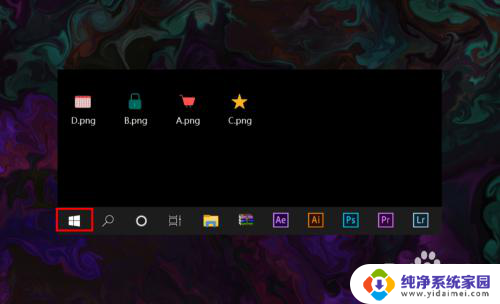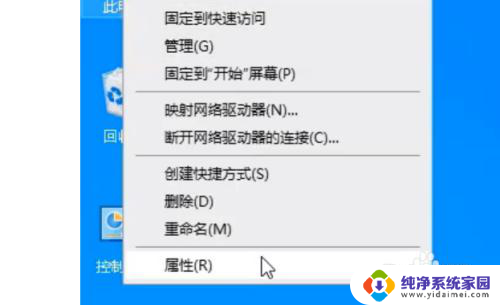电脑win10找不到wifi网络 win10电脑找不到wifi网络怎么办
当我们使用电脑时,经常会遇到一些网络问题,比如在使用Win10系统的电脑时突然发现无法连接到WiFi网络,这种情况可能会给我们的工作和生活带来困扰,但是不用担心,我们可以通过一些简单的方法来解决这个问题。在本文中我们将介绍一些针对Win10电脑找不到WiFi网络的解决方法,希望能帮助到遇到这种问题的朋友们。
电脑win10找不到wifi网络
方法一: 无线网卡被禁用了
1、遇到这个问题是因为电脑无线网络被禁用了。打开设置界面,点击网络和Internet。
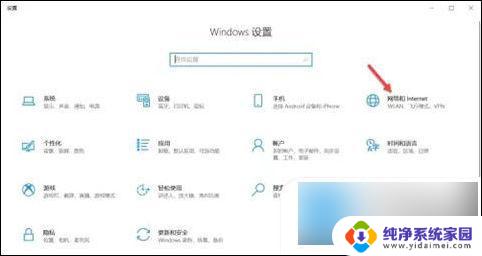
2、点击更改适配器选项。
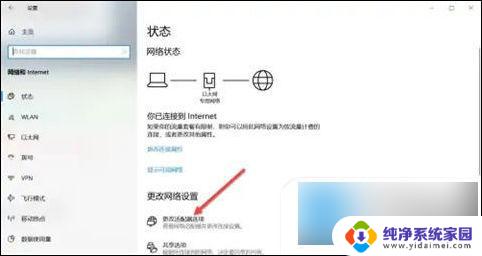
3、鼠标右键WLAN,在弹出的菜单栏点击启用。启用WLAN网络后,就可以搜索无线网络了。
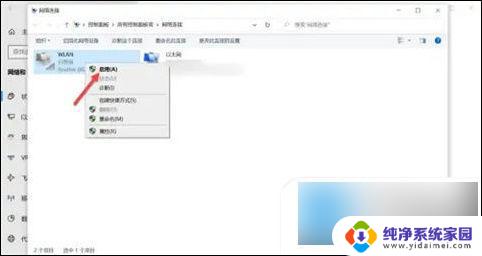
方法二: 驱动版本过低或者压根没有安装驱动
选择一些第三方软件,比如鲁大师或者驱动精灵。更新驱动程序试试看。
不知道是否安装驱动,可以在设备管理器里,看看能不能找到。如果没有,通过插网线本地连接下载一个驱动。或者下载驱动工具来检测并安装,安装完后查看是否可以搜索到无线网络了。
方法三: 可能是无线网卡坏了
试过以上办法,仍然解决不了问题。不妨试试重装系统,如果还是不行,建议及时拿去修理。
以上就是电脑win10无法检测到Wi-Fi网络的全部内容,如果遇到不清楚的地方,您可以按照以上方法操作,希望对大家有所帮助。